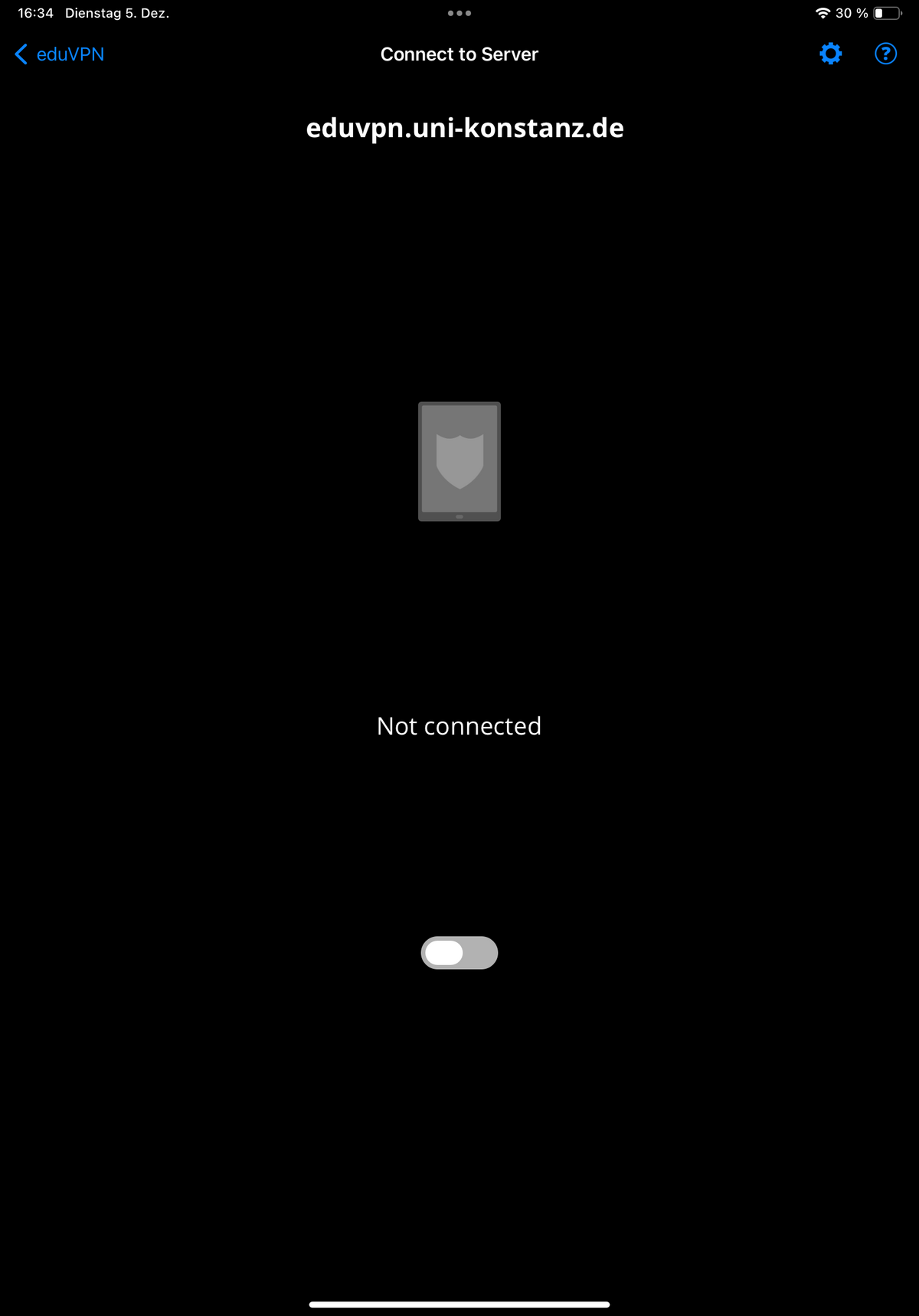Android / iOS / iPadOS: Einrichtung des VPN Remote-Zugang
Unter Android, iOS und iPadOS lässt sich eine VPN-Verbindung auf dem Smartphone/Tablet mit dem eduVPN Client aus dem Playstore oder App Store einrichten.
Voraussetzungen hierfür ist:
- eine mobile Datenverbindung, z.B. über WLAN oder Mobilfunk
- ein Uni-Account (in der Regel vorname.nachname)
Vorteile
- Die Einrichtung einer VPN Verbindung mit dem eduVPN Client ist sehr simpel.
- Sie können von überall auf das Intranet der Uni Konstanz zugreifen.
- Selbst in ungesicherten, öffentlichen Hotspots können Sie durch eine aktive VPN Verbindung gewährleisten, dass Ihre Daten nicht mitgelesen werden.
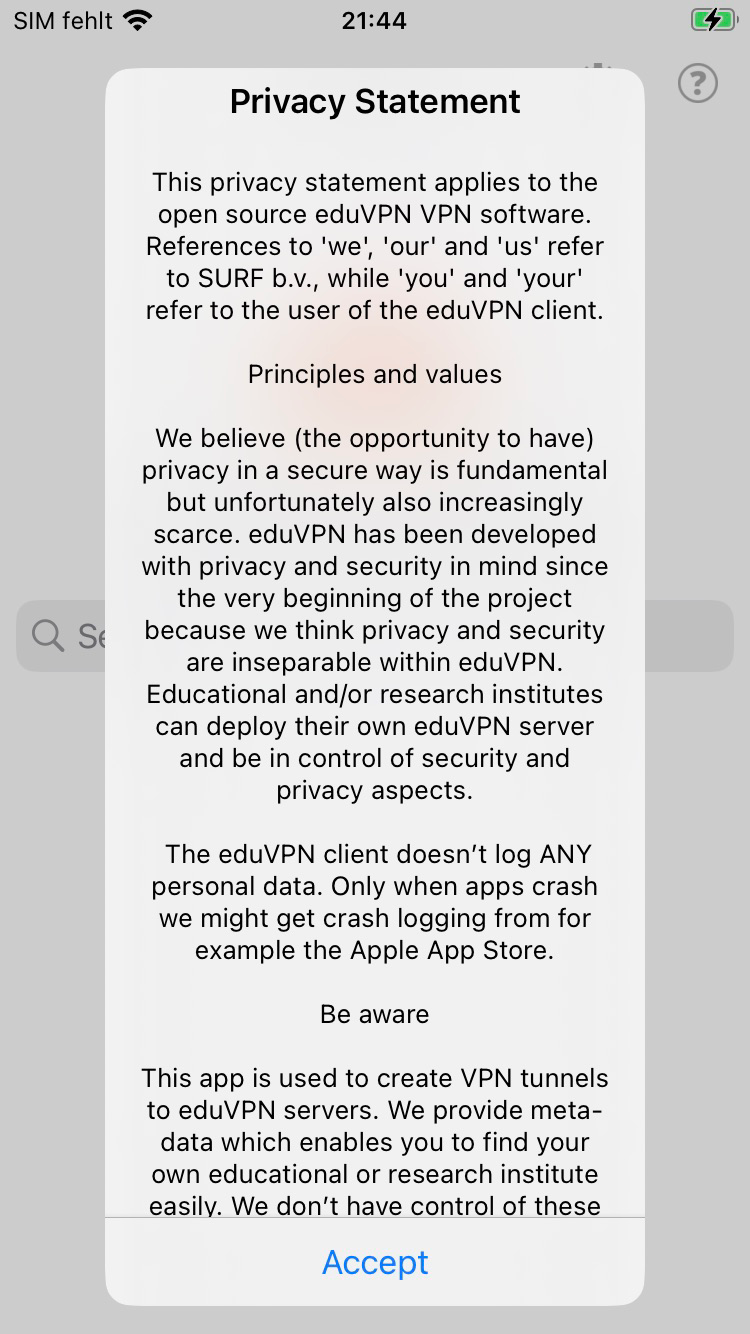
2. Nutzungsbedingungen akzeptieren
Beim ersten Starten der eduVPN-App öffnet sich das angezeigte Privacy-Statement, das Sie mit einem Klick auf den Button 'Accept' bestätigen müssen.
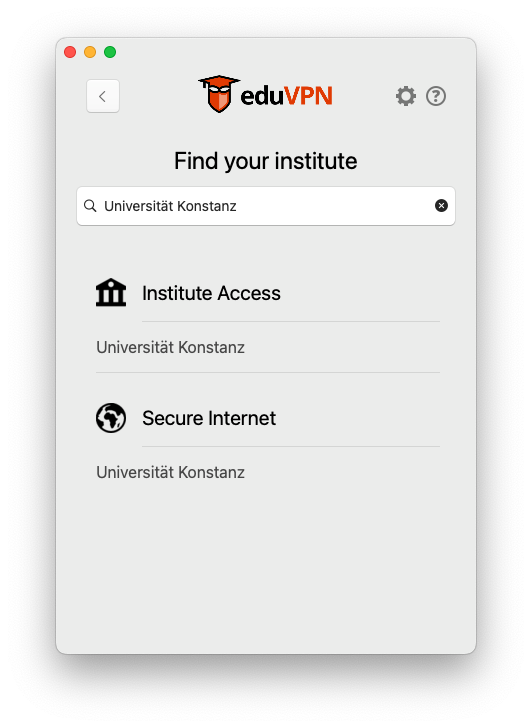
3. Server hinzufügen
Starten Sie nun den eduVPN-Client und tippen Sie in das Suchfeld "Universität Konstanz" ein. Klicken Sie anschliessend auf das angezeigte Suchergebnis ("Universität Konstanz") unter dem Punkt "Institute Access" (bitte wählen Sie nicht "Secure Internet" aus, dieser Eintrag erzeugt einen Fehler!).
Dann tippen Sie unten auf die Serveradresse, danach öffnet sich die Shibboleth Anmeldemaske: Bitte melden Sie sich mit Ihrem Uni-Account an ('vorname.nachname' - ohne '@uni-konstanz.de'!).
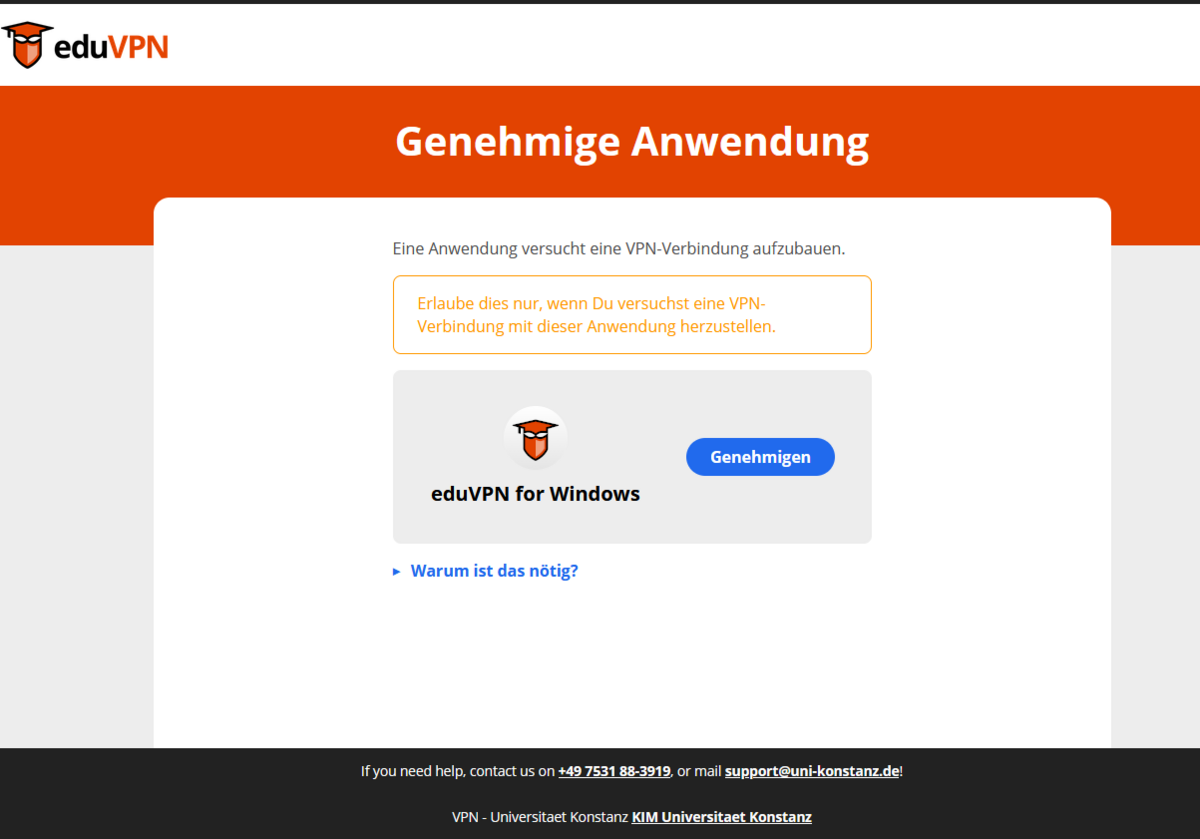
4. Client genehmigen
Nach der Anmeldung am Shibboleth muss genehmigt werden, dass der eduVPN-Client eine Verbindung aufbauen darf.
Dazu muss nur auf Genehmigen gedrückt werden. Danach kann das Browserfenster geschlossen werden.
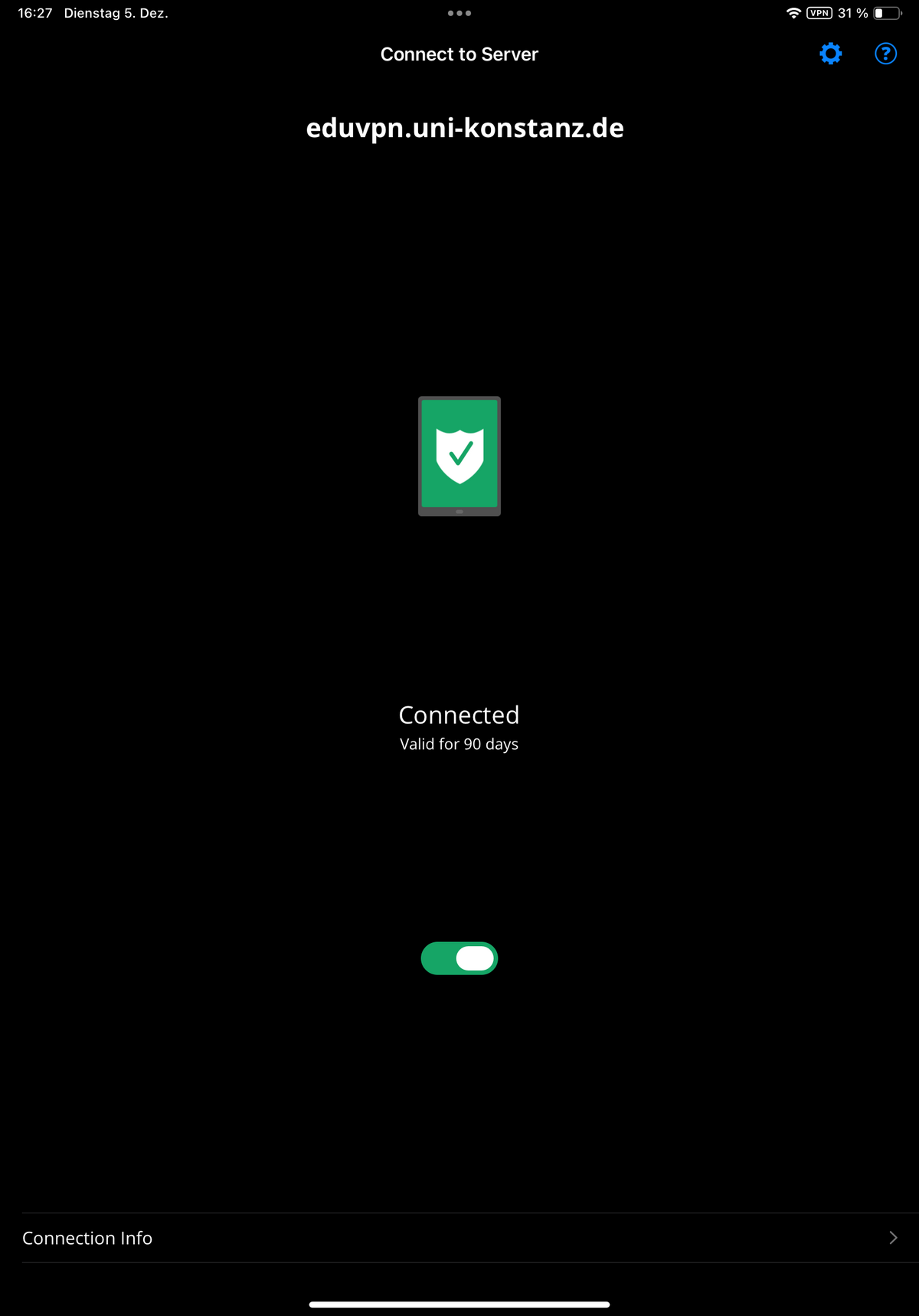
5. VPN-Verbindung herstellen
Um eine VPN Verbindung herzustellen, tippen Sie in der eduVPN App unter 'Institute Access' auf 'Universität Konstanz'. Danach wird die Verbindung automatisch aufgebaut. Falls diese nicht automatisch aufgebaut werden sollte, kann mit Tippen auf den Schieberegler die Verbindung manuell aufgebaut werden.
Wenn die Verbindung erfolgreich hergestellt ist, wird der Schieberegler grün gefärbt.